工程技术人员对于CAD已经比较熟悉了,不管是房屋设计,还是园林建设都少不了使用CAD。很多时候完成的CAD图纸需要转换成PDF以便于传阅。那如果收到的图纸是PDF文件,我们该如何将其转为CAD呢?下面为大家分享不同情况PDF转CAD的一些方法。
使用工具:迅捷CAD编辑器

使用CAD编辑器将PDF转换成CAD有两种不同情况,一个是将单个PDF文件转换成CAD;另一个是批量转换。这里以迅捷CAD编辑器为例教大家具体转换方法。
1.单个PDF文件转换成CAD
①打开迅捷CAD编辑器,点击“文件——打开”,在弹出的对话框中按照路径找到要转换的PDF文件,然后将打开该文件。
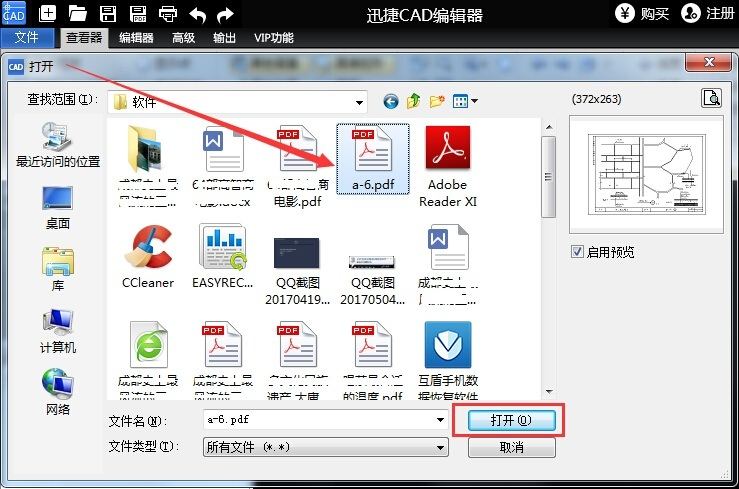
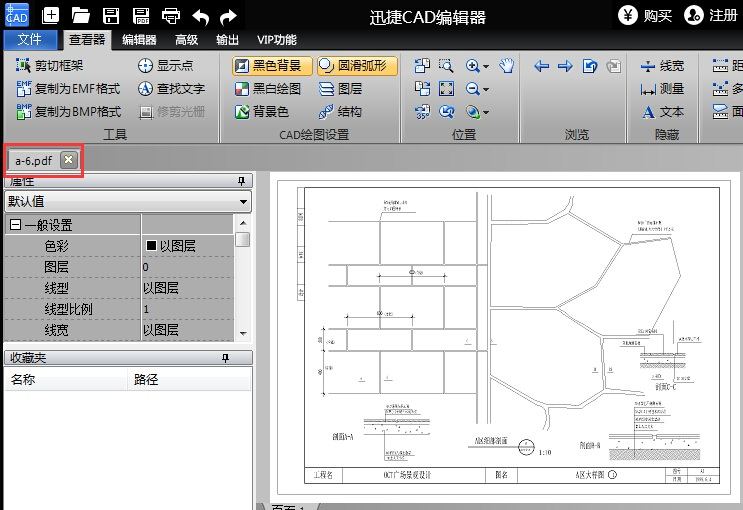
②在软件左上角点击“文件——另存为”,接着在弹出的对话框中,选择保存类型为对应的AutoCAD图纸文件,然后点击“保存”即可。
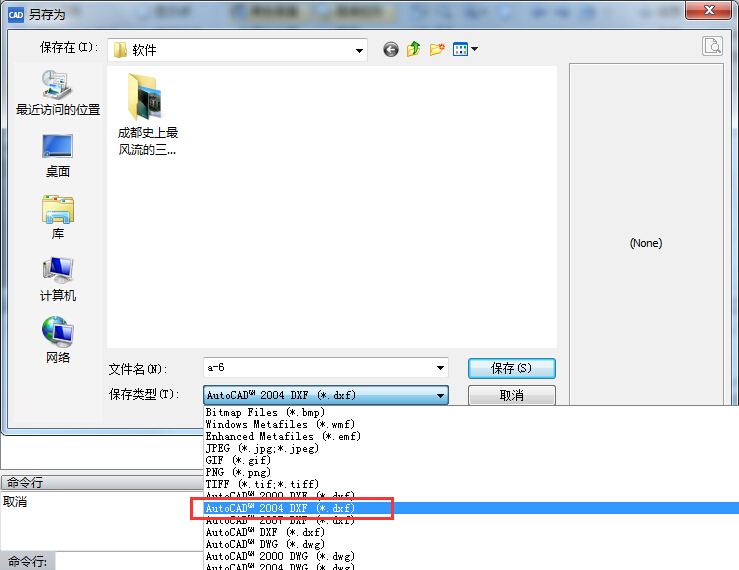
2.批量PDF文件转换成CAD
①打开运行迅捷CAD编辑器,在软件左上角点击“文件——批处理”,然后进入批处理窗口。

②点击“添加文件”按钮,在弹出的对话框中添加要转换的PDF文件,可以选择多个文件同时添加;也可以点击“加入文件夹”按钮,直接添加要转换的批量PDF文件夹。
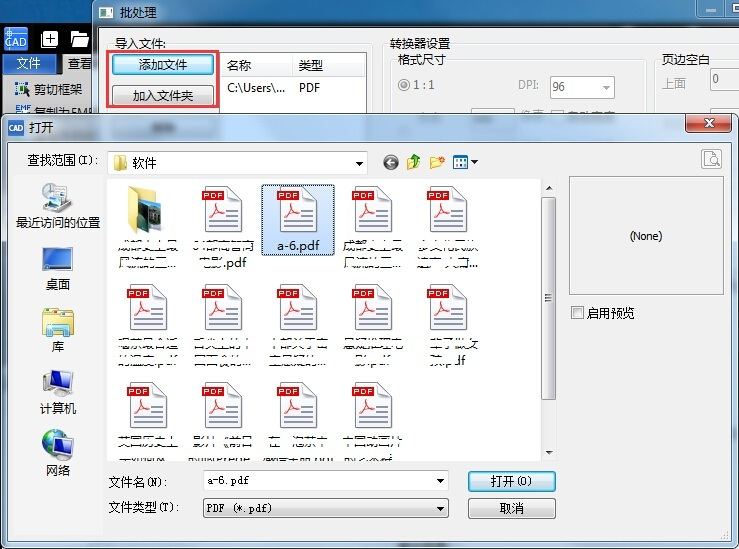
③添加完成后,在输出格式中选择需要保存的CAD图纸格式,如AutoCAD 2004 DWG、AutoCAD 2007 DWG等;然后在软件左侧点击“浏览”按钮选择转换后文件的储存路径;最后点击“开始”按钮即可进入文件转换状态,待转换完成即可。
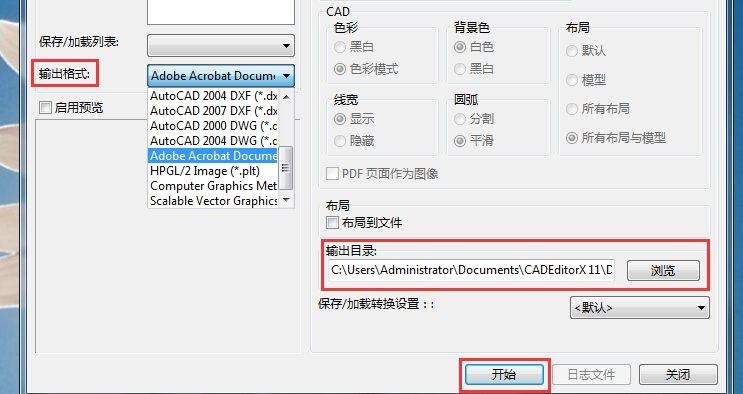
如何将PDF转换成CAD,通过以上的方法就可以实现。迅捷CAD编辑器也可以将不同版本的CAD图纸转换成PDF文件,操作的方法步骤可查看“软件帮助”中的CAD转PDF相关教程。

